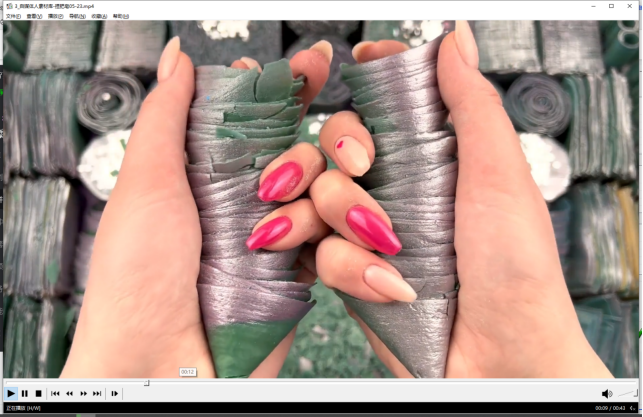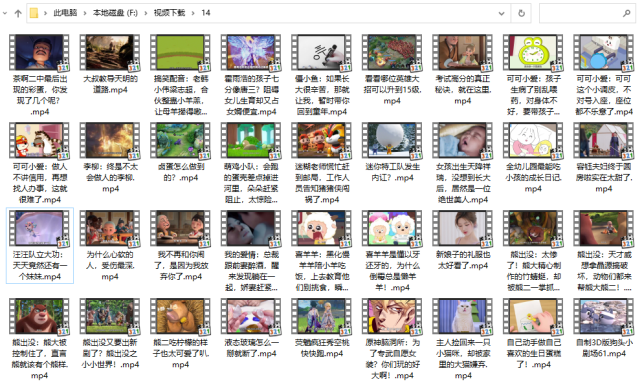【云炫AI智剪】视频合并:一气呵成的视频批量剪辑技巧
在视频制作过程中,我们常常需要将多个视频片段合并成一个完整的视频。这不仅可以帮助我们节省时间,提高效率,还可以让我们更方便地编辑和调整各个视频片段。本文将介绍一种简单高效的视频合并技巧,帮助您轻松完成批量视频剪辑工作。现在一起来看看如何运用“云炫AI智剪”来完成剪辑吧。

操作1、在电脑上运行“云炫AI智剪”,在软件左侧点击“合并视频”切换到对应界面。
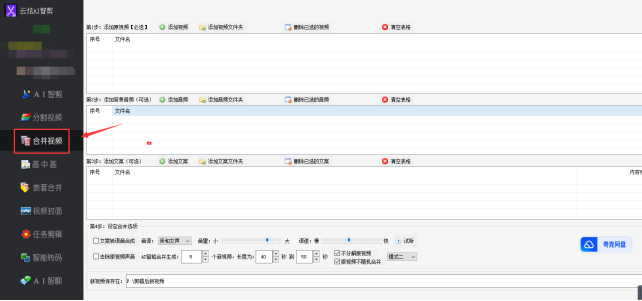
操作2、把需要合并的视频文件拖动到软件中。
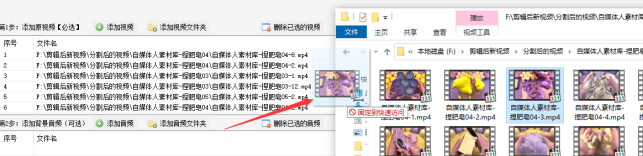
操作3、如果有需要音频和文案的伙伴,可以把这两选项的文件导入到软件中。
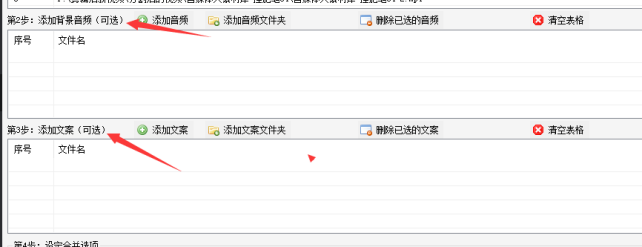
操作4、设置下合并的选项,可以根据自身需求来选择。

操作5、都设定好之后,点击浏览设置新视频保存的路径,再点击“开始合并”进行视频合并。

操作6、合并中可以查看软件状态栏中或软件底部滚动条的进度情况。
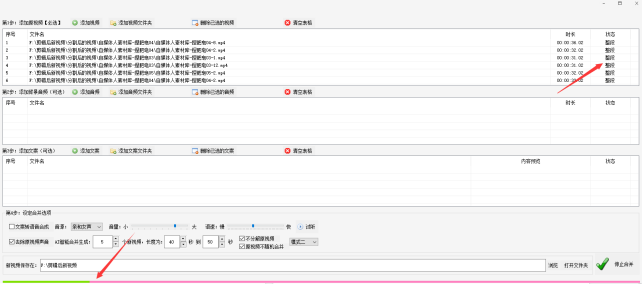
操作7、视频合并完成后,点击打开文件夹可以查看合并完成后的新视频。
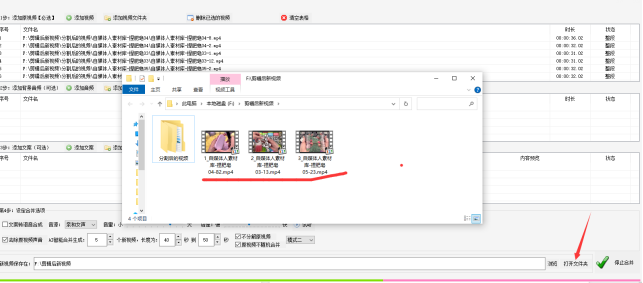
操作8、双击打开视频文件查看,合并成功,原音频也去除。